
Полезное:
Как сделать разговор полезным и приятным
Как сделать объемную звезду своими руками
Как сделать то, что делать не хочется?
Как сделать погремушку
Как сделать так чтобы женщины сами знакомились с вами
Как сделать идею коммерческой
Как сделать хорошую растяжку ног?
Как сделать наш разум здоровым?
Как сделать, чтобы люди обманывали меньше
Вопрос 4. Как сделать так, чтобы вас уважали и ценили?
Как сделать лучше себе и другим людям
Как сделать свидание интересным?

Категории:
АрхитектураАстрономияБиологияГеографияГеологияИнформатикаИскусствоИсторияКулинарияКультураМаркетингМатематикаМедицинаМенеджментОхрана трудаПравоПроизводствоПсихологияРелигияСоциологияСпортТехникаФизикаФилософияХимияЭкологияЭкономикаЭлектроника

Интерфейс Report Browser
|
|
Для генерации отчетов в ERwin имеется эффективный и простой в использовании инструмент - Report Browser. Он позволяет выполнять предопределенные отчеты (объединенные по типам), сохранять результаты их выполнения, создавать собственные отчеты, печатать и экспортировать их в распространенные форматы. Каждый отчет может быть настроен индивидуально, данные в нем могут быть отсортированы и отфильтрованы.
Диалог Report Browser вызывается кнопкой  в панели инструментов ERwin. Его внешний вид показан на рис. 120.
в панели инструментов ERwin. Его внешний вид показан на рис. 120.
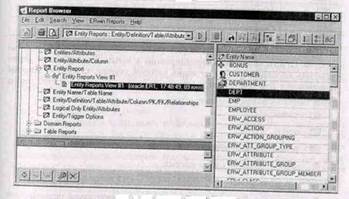
Рис. 120. Диалог Report Browser
Диалог Report Browser имеет собственное меню и панель инструментов. Назначение кнопок панели инструментов показано в табл. 7.
Таблица 7. Кнопки панети инструментов Report browser
Кнопки Назначение кнопки
 Создание нового отчета или папки
Создание нового отчета или папки
 Печать отчета
Печать отчета
Просмотр результата выполнения отчета
 Выполнение отчета
Выполнение отчета
 Фиксация изменений (для редактируемого отчета)
Фиксация изменений (для редактируемого отчета)
 Поиск элементов отчета: задание условий поиска, поиск следующей строки и поиск другого отчета, соответствующего строке
Поиск элементов отчета: задание условий поиска, поиск следующей строки и поиск другого отчета, соответствующего строке
 Включение и выключение дерева отчетов
Включение и выключение дерева отчетов
 Показать список выполненных отчетов в хронологическом порядке
Показать список выполненных отчетов в хронологическом порядке
 Перейти к предыдущему отчету (при создании нового отчета на основе строки существующего)
Перейти к предыдущему отчету (при создании нового отчета на основе строки существующего)
 Выбор колонок и сортировка выполненного отчета
Выбор колонок и сортировка выполненного отчета
 Ассоциирование строки отчета с иконкой
Ассоциирование строки отчета с иконкой
 Сохранение выполненного отчета в виде представления
Сохранение выполненного отчета в виде представления
В верхней левой части диалога расположено окно, отображающее дерево отчетов. Отчеты могут быть сгруппированы в папки. Каждый отчет может включать несколько результирующих наборов данных, каждое из которых генерируется при очередном выполнении отчета. Каждый элемент дерева помечен иконкой:
- папка;
- отчет;
- редактируемый отчет;
- результирующий набор данных;
- представление.
По умолчанию Report Browser содержит предварительно определенные отчеты, позволяющие наглядно представить информацию об основных объектах модели данных - как логической, так и физической. Для выполнения отчета достаточно дважды щелкнуть по нему в дереве отчетов или щелкнуть по соответствующей кнопке на панели инструментов. Результат выполнения отчета будет отображен в правом окне диалога Report Browser.
Иконка результирующего набора будет также добавлена в дерево отчетов.
В левом нижнем окне Report Browser отображается комментарий к отчету (вносится в диалоге ERwin Report Editor, см. ниже).
В нижней части диалога содержится дополнительная панель инструментов для управления деревом отчетов (табл. 8).
Таблица 8. Кнопки нижней панели инструментов Report Browser
Кнопка Назначение кнопки
 Редактировать выделенный отчет
Редактировать выделенный отчет
 Удалить отчет
Удалить отчет
 Показать только верхний уровень дерева
Показать только верхний уровень дерева
 Сделать выбранную папку корнем дерева (показать только выбранную ветку дерева)
Сделать выбранную папку корнем дерева (показать только выбранную ветку дерева)
 Сделать корнем дерева родительскую папку (по отношению к выбранной)
Сделать корнем дерева родительскую папку (по отношению к выбранной)
Date: 2015-09-24; view: 411; Нарушение авторских прав